Mode d'impression protégé de Windows
Le mode d'impression protégé de Windows utilise exclusivement la pile d'impression moderne de Windows, qui offre des avantages supplémentaires en matière de sécurité d'impression sur les PC. Il est fortement recommandé d'activer le mode d'impression protégé de Windows.
Les avantages du mode d'impression protégé de Windows sont les suivants
Sécurité accrue de l'ordinateur.
Expérience d'impression simplifiée et cohérente, quelle que soit l'architecture du PC.
Supprime la nécessité de gérer les pilotes d'impression.
Le mode d'impression protégé de Windows est conçu pour fonctionner uniquement avec les imprimantes certifiées Mopria. De nombreuses imprimantes existantes sont déjà compatibles. Pour plus d'informations, reportez-vous à la section Compatibilité des appareils en mode d'impression protégée de Windows.
Pour en savoir plus sur le mode d'impression protégé par Windows, voir À propos du mode d'impression protégé par Windows.
Les administrateurs d'entreprise peuvent sécuriser et simplifier la gestion de leurs imprimantes en utilisant le mode d'impression protégé de Windows. Pour plus d’informations, consultez une explication technique de mode d’impression protégé par Windows pour les entreprises et les développeurs
A propos du mode d'impression protégé de Windows
Pourquoi devrais-je activer le mode d'impression protégé de Windows ?
Par défaut, de nombreuses imprimantes certifiées Mopria sont installées à l'aide de pilotes anciens. L'activation du mode d'impression protégé par Windows garantit que les imprimantes sont installées à l'aide de la plate-forme d'impression moderne, créant ainsi la meilleure expérience d'impression possible.
L’activation du mode d’impression protégé par Windows offre des avantages supplémentaires de sécurité. En créant un environnement qui utilise exclusivement l’impression moderne, l’expérience d’impression est simplifiée.
Que se passe-t-il lorsque j'active le mode d'impression protégé de Windows ?
Lorsque vous activez le mode d'impression protégé de Windows, les imprimantes qui utilisent des pilotes tiers sont désinstallées.
Le pilote d'impression est supprimé du magasin de pilotes d'impression et ne peut pas être utilisé tant que le mode d'impression protégé de Windows est actif.
Lorsque le mode d'impression protégé par Windows est désactivé et que l'imprimante est réinstallée, le pilote d'origine est réinstallé.
Si une imprimante certifiée Mopria a été installée à l'origine à l'aide d'un pilote tiers :
L'imprimante est désinstallée, mais peut être réinstallée. Lorsqu'elle est réinstallée, elle utilise la pile d'impression moderne au lieu de son pilote tiers.
Si le mode d’impression protégé par Windows est désactivé, les imprimantes installées continuent d’utiliser la pile d’impression moderne, sauf si elles sont supprimées et réinstallées avec le mode d’impression protégé par Windows désactivé.
Si une imprimante a été installée à l'origine avec la pile d'impression moderne, l'activation du mode d'impression protégé de Windows ne désinstalle pas l'imprimante.
Compatibilité des appareils avec le mode d'impression protégé par Windows
Mes imprimantes sont-elles compatibles avec le mode d'impression protégé de Windows ?
Seules les imprimantes certifiées Mopria sont compatibles avec le mode d'impression protégé de Windows. La plupart des nouvelles imprimantes et plus de 120 millions d'imprimantes déjà vendues sont certifiées Mopria. Pour savoir si une imprimante est compatible avec le mode d'impression protégé de Windows, consultez les produits certifiés Mopria.
Mes scanners sont-ils compatibles avec le mode d'impression protégé de Windows ?
Les scanners doivent également être certifiés Mopria pour être installés sur un PC en mode d'impression protégé par Windows.
- Toutes les imprimantes certifiées Mopria n'ont pas de scanners certifiés Mopria. Dans ce cas, lorsque l’appareil est installé, l’imprimante est installée, mais le scanneur n’est pas.
Pour savoir si un scanner est compatible avec le mode d'impression protégé de Windows, consultez les produits certifiés Mopria.
Imprimante OneNote en mode d'impression protégé par Windows
L’activation du mode d’impression protégé par Windows désinstalle toutes les imprimantes logicielles non prises en charge sur Windows, notamment « OneNote (Bureau) » et « OneNote pour Windows 10 ». Pour continuer à utiliser des imprimantes OneNote, le mode d’impression protégé par Windows doit être désactivé. Après avoir désactivé le mode d'impression protégé de Windows, exécutez la réparation d'Office. Pour plus d'informations, consultez notre article d'assistance sur la réparation des applications Office.
Comment utiliser le mode d'impression protégé de Windows
Comment activer le mode d'impression protégé de Windows
Appuyez sur Start.
Naviguez vers Réglages>Bluetooth & Appareils>Imprimantes & scanners.
Faites défiler vers le bas jusqu'à Préférences de l'imprimante et, sous Mode d'impression protégé par Windows, sélectionnez Configurer.
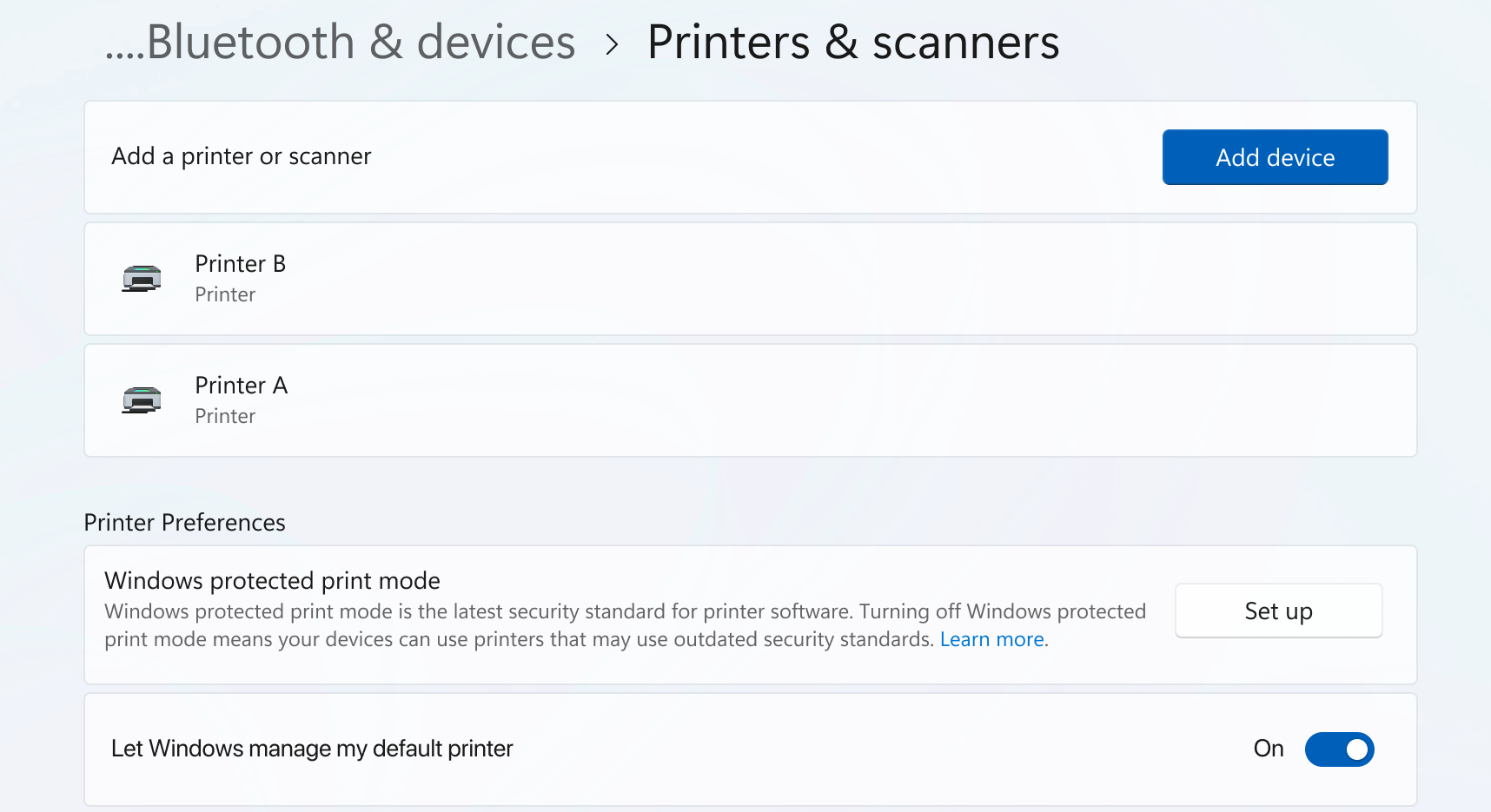
- Sélectionnez Oui, continuer pour toutes les requêtes.
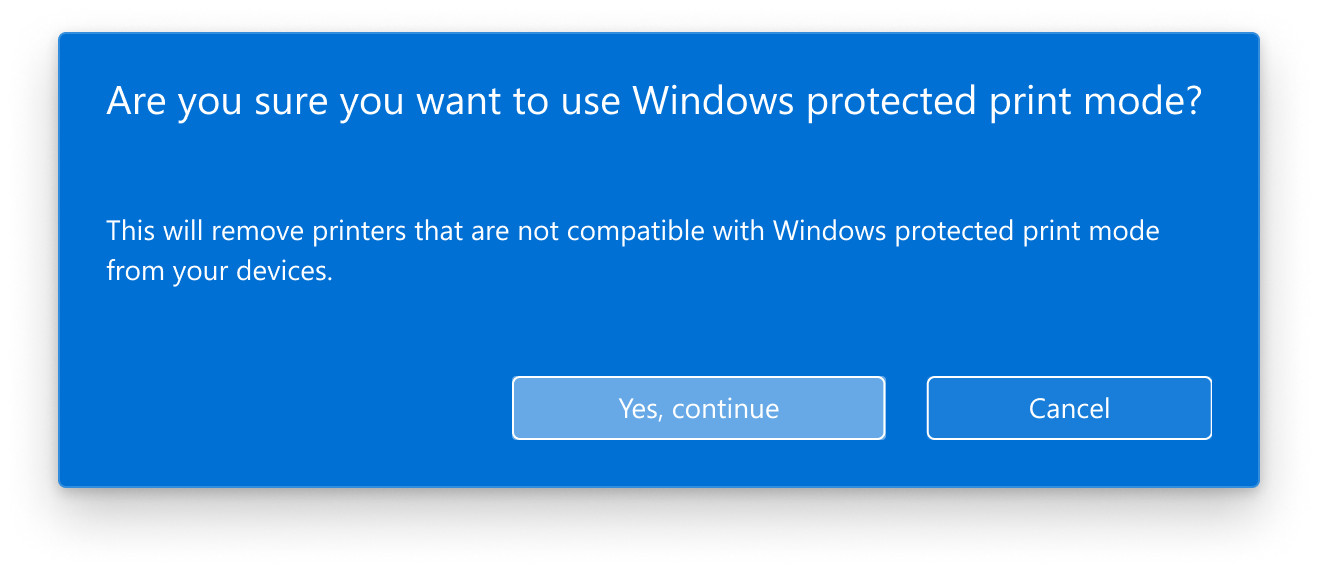
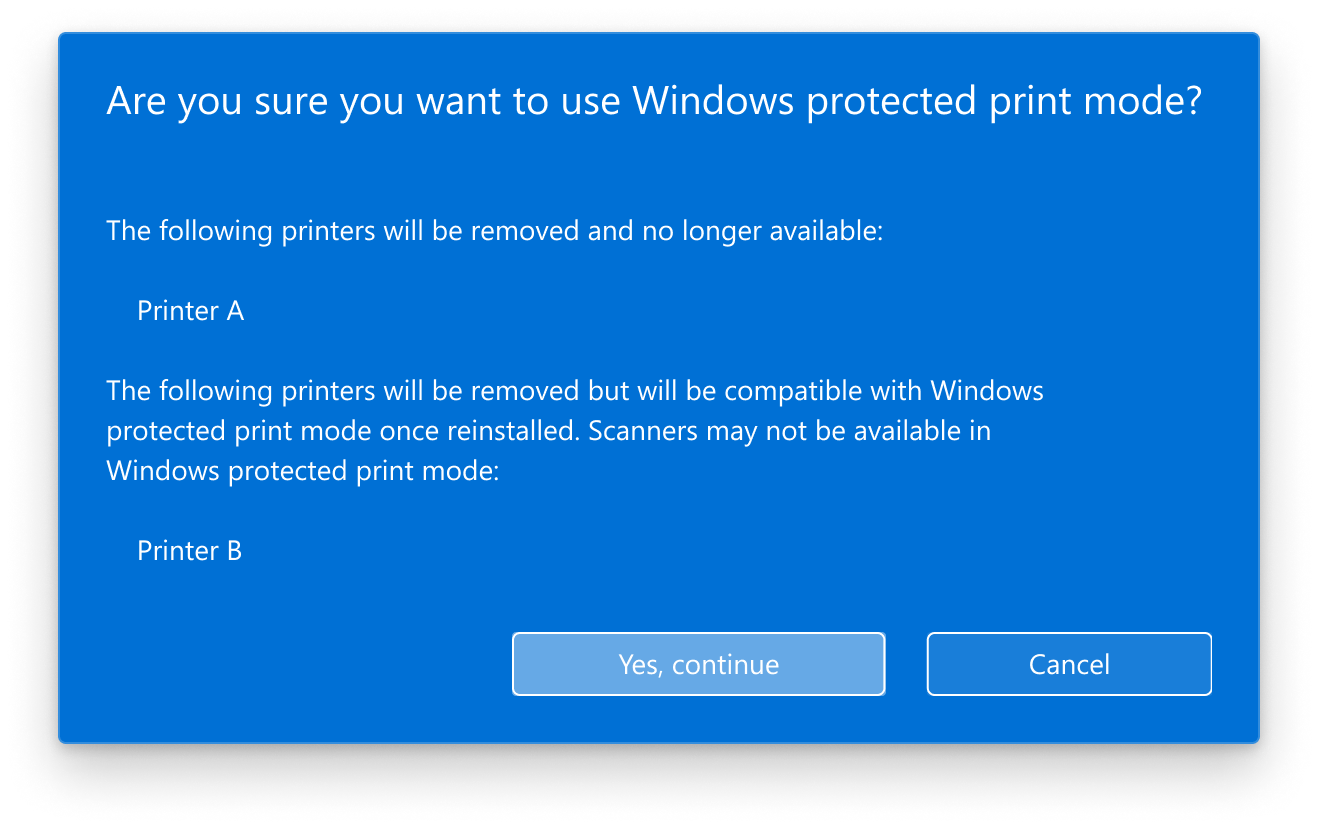
Le mode d'impression protégé de Windows est maintenant activé. Les imprimantes non conformes sont désinstallées.
Comment désactiver le mode d'impression protégé par Windows
Sélectionnez Démarrer.
Naviguez vers Réglages>Bluetooth & Appareils>Imprimantes & scanners.
Faites défiler vers le bas jusqu'à Préférences de l'imprimante et sous Mode d'impression protégé par Windows, sélectionnez Désactiver.
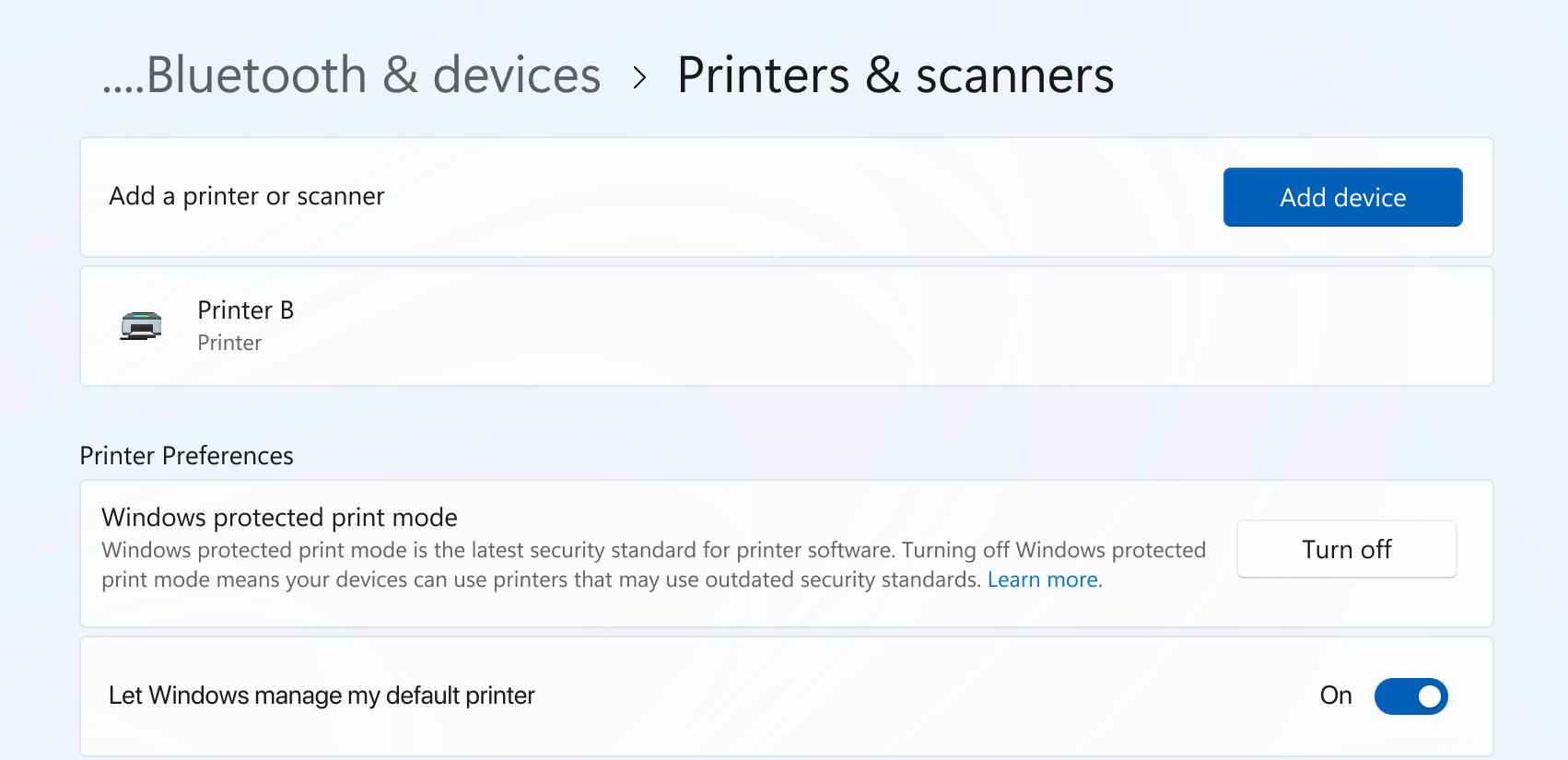
41 Sélectionnez Oui.
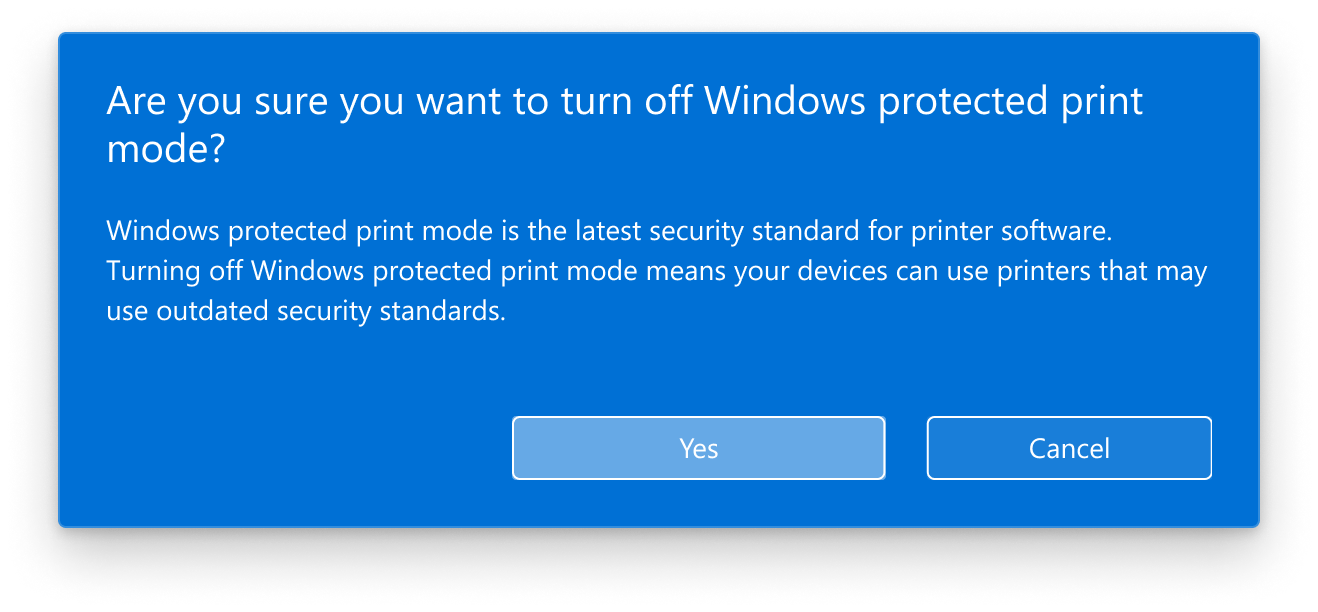
Le mode d'impression protégé de Windows est maintenant désactivé. Vous pouvez désormais installer des imprimantes qui utilisent des pilotes tiers.
Remarque
Si le mode d’impression protégé par Windows est activé en tant que stratégie de groupe, vous ne pourrez pas le désactiver sans contacter votre administrateur.
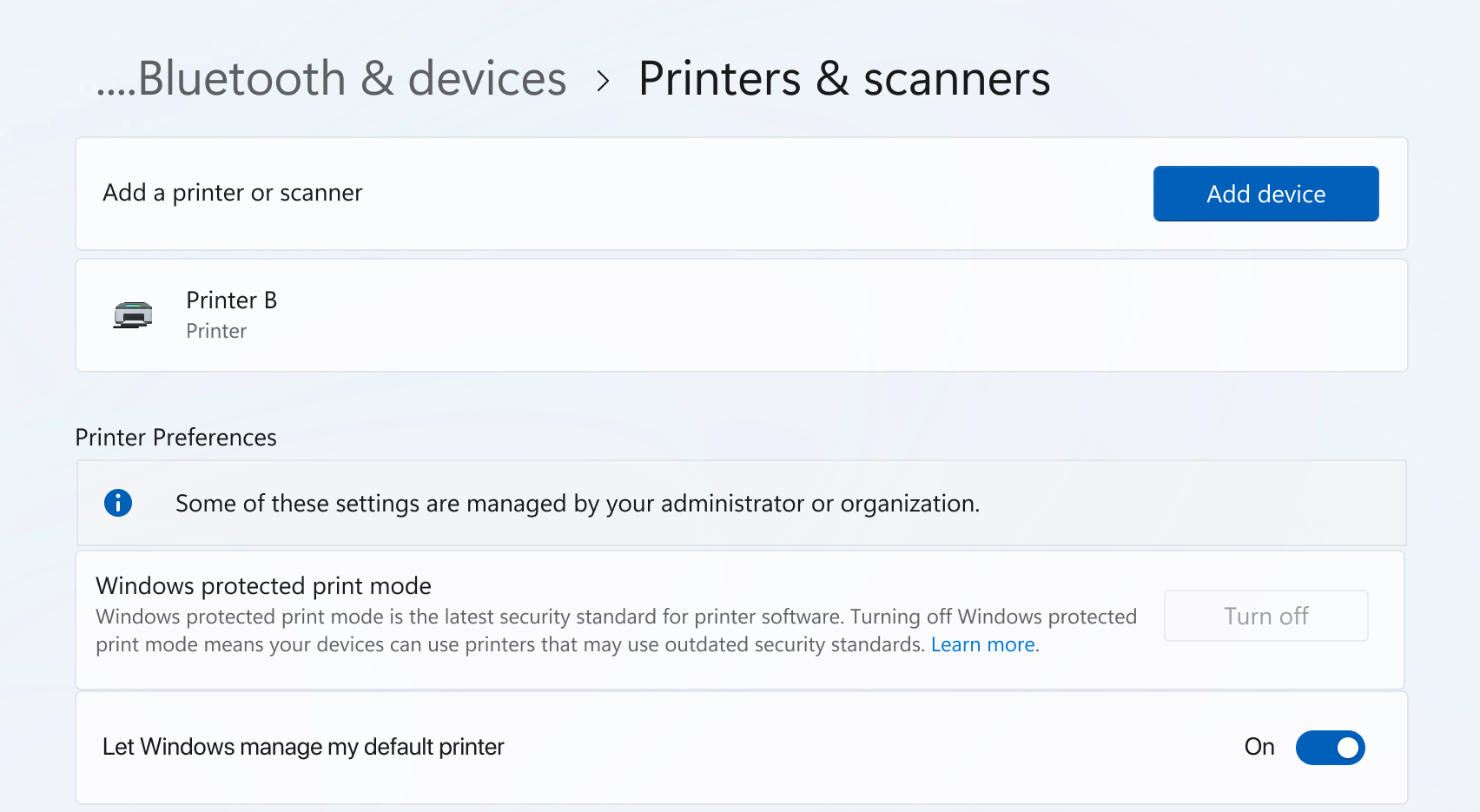
Pour plus d’informations sur l’activation du mode d’impression protégé par Windows en tant que stratégie de groupe, consultez Activation du mode d’impression protégé par Windows en tant que stratégie de groupe.
Forum aux questions
Voir les FAQ sur le mode d'impression protégé de Windows.